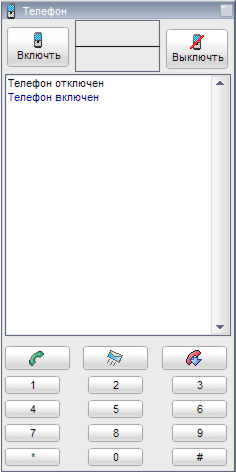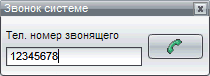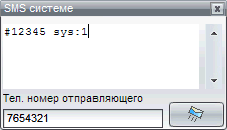|
|||
| Главная | Продукция | Цены | Сделать заказ | Оплата и доставка | Сотрудничество | Контакты | |||
Система охраны OSA-GSM
|
| 1. Напряжение питания | 9 В ... 15 В |
| 2. Потребляемый ток (при напряжении питания 12В) | |
|
Режим ожидания, реле выключено |
60 мА |
|
Режим оповещения |
до 190 мА |
| 3. Количество охранных зон (входов) | 4 + 1 тамперная зона |
| 4. Диапазон рабочих температур: | |
| min | -30 °C |
| max | +85 °C |
| 5. Сопротивление оконечного резистора | 4,3 КОм ± 5% |
| 6. Выходы: | 4 |
|
6.1. Реле: |
1 |
|
Ток коммутации |
0,1 А (150 В) 1 А (15 В) |
|
6.2. Открытый коллектор: |
3 |
|
максимально допустимый ток одного выхода |
1,3 А |
|
суммарный ток |
3 А |
|
Защита выходов |
самовосстанавливающиеся предохранители |
| 7. Встроенные датчики | напряжения питания, температуры |
| 8. Максимальное количество пользователей | 10 |
| 9. Максимальная длинна одного SMS сообщения | |
|
русские |
5 (335 символов) |
|
латинские |
3 (459 символов) |
| 10. Память событий | 200 событий |
1.1. Комплект поставки
1. Плата OSA-GSM - 1 шт.
2. Инструкция по эксплуатации1 - шт.
3. Диск с ПО "OSA Сервис" - 1 шт.
4. Антенна GSM - 1 шт.
5. Пластмассовые стойки для установки платы в корпус - 4 шт.
6. Светодиоды - 7 шт.
7. Оконечные резисторы 4,3 КОм + 5% - 5 шт.
8. Кабель для подключения к компьютеру (поставляется за отдельную плату).
1.2. Назначение контактов
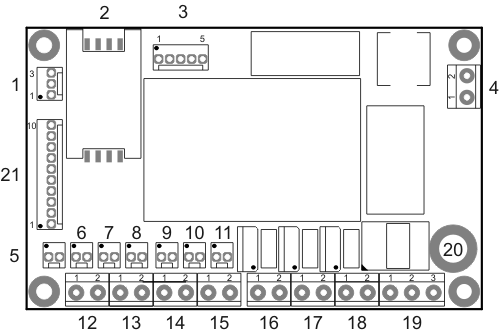
|
1. Разъем для связи с компьютером
2. Держатель SIM карты 3. Аудио разъем
4. Питание
5. Светодиод состояния зоны 1
6. Светодиод состояния зоны 2
7. Светодиод состояния зоны 3
8. Светодиод состояния зоны 4
9. Светодиод "Система"
10. Светодиод "GSM"
|
11. Светодиод "Питание"
12. Вход 1
13. Вход 2
14. Вход 3
15. Вход 4
16. Выход 1
17. Выход 2
18. Выход 3
19. Выход 4 (реле)
20. Разъем GSM антенны 21. Сервисный разъем
|
2. Назначение и краткое описание функциональных возможностей
1. Система ОSА-GSM предназначена для охраны, дистанционного контроля и управления объектов на которых она установлена.
Система ОSА-GSM может работать как самостоятельная система, так и в комплекте с другой (основной) системой охраны в качестве дозвонщика. После срабатывания система производит оповещение пользователей (до 10 телефонных номеров).
Система имеет память на 200 событий (таких как постановка на охрану, снятие с охраны, тревоги, тест и т.д.).
2. Оповещение может производиться следующими способами:
- SMS сообщения.
- Экономичный дозвон.
- Дозвон с возможностью управления при помощи голосового меню системы.
Для каждого пользователя предусмотрена индивидуальная схема оповещения.
3. Настройки системы хранятся в SIM карте, установленной в системе. Настройка и управление системой может производится одним из следующих способов:
- Установив SIM карту системы в любой мобильный телефон. Отредактировать настройки по инструкции. Отредактированную SIM карту установить в систему.
- С использованием установленной на компьютере специализированной программы "OSA Сервис".
- При помощи голосового меню системы.
- Посредством SMS комманд. Текст таких SMS можно составить самому по инструкции, либо использовать специальный web сайт в Интернете (www.samm.zp.ua/osa).
Доступ к настройкам и управлению системой пользователю может быть ограничен.
4. Любая из четырех охранных зон (входов) может контролироваться следующим образом:
- Контроль сопротивления оконечного резистора.
- Нормально замкнутая.
- Нормально разомкнутая.
5. Любую из четырех охранных зон (входов) системы можно настроить в одно из следующих состояний:
- Отключена.
- Вход внешнего управления:
кнопка (импульс, например, от контроллера TouchMemory, контроллера радиобрелков и т.д.)
переключатель (уровень, например выход другой системы охраны) - Охранная зона: вызовет немедленное срабатывание системы, если она нарушена и система находится под охраной (окна, внутренние двери датчики разбития стекол).
- Зона с задержкой: зона дает задержку на вход и на выход (обычно входные двери).
- Проходная зона: не вызовет срабатывание системы во время действия задержки (обычно датчики движения).
- 24-часовая зона: не имеет значения, находится система под охраной или нет, нарушение данной зоны вызовет срабатывание системы (обычно пожарные датчики или скрытые "тревожные кнопки").
6. Любой из выходов может обеспечивать:
- нормальную и инверсную логику работы
- защиту по току (самовосстанавливающиеся предохранители)
- настройку времени работы в активном состоянии
- выдавать комбинации импульсов для акустического контроля состояния системы
7. Сервисные функции:
- Периодический тест.
Используется для периодического информирования пользователей о состоянии системы. - Контроль температуры.
Если температура повышается выше или опускается ниже заданной, пользователям отправляется SMS. - Контроль напряжения питания.
Если напряжение питания опускается ниже установленного, пользователям отправляется SMS. - Автоматический контроль состояния счета.
Если денег на счету SIM карты, установленной в системе, меньше заданного лимита, пользователям отправляется SMS. - Тамперная защита
- Внешний микрофон.
Предусмотрена возможность подключения выносного электретного микрофона. - Платный звонок.
Операторы GSM связи, отключают зарегистрированный в их сети мобильный номер, если в течение года с этого номера не произведен платный звонок. Функция "платный звонок" введена для предотвращения данной ситуации. - Быстрый звонок.
Позволяет управлять системой с минимальной затратой денег. - Ожидание звонка. Если оператор поддерживает функцию "ожидание звонка" (call waiting) и она активирована, система может определить, что ей звонит пользователь во время соединения с другим пользователем. Данная функция позволяет всегда дозвонится системе, т.к. сигнал "занято" - отсутствует.
- Акустический контроль состояния системы.
Любой из выходов системы можно настроить на выдачу комбинаций импульсов для контроля состояния системы при помощи "сирены". - Визуальный контроль состояния системы.
По свечению светодиодов, установленных на плате системы можно контролировать следующие параметры системы:- Наличие напряжения питания
- Качество GSM связи
- Состояние охранных зон
- Текущее состояние системы
3. Принцип работы
3.1. Режимы работы системы
3.1.1. Система охраны
В этом режиме система работает как независимая охранная сигнализация с оповещением по мобильной телефонной сети.
Систему необходимо <ставить на охрану> и <снимать с охраны>. Если запрограммированы зоны с задержкой то система дает задержку времени на вход и на выход. При этом выходить и заходить на объект необходимо только через зоны с задержкой и проходные зоны.
При нарушении охранных зон система оповещает пользователей предоставляя возможность управления.
3.1.2. Система охраны с автоматической перепостановкой под охрану
В этом режиме система работает в режиме "система охраны" и автоматически перепостанавливается на охрану, если она находится под охраной и все нарушенные охранные зоны восстановились и остались восстановленными в течение заданного времени (см. п. 5.1. поз. h).
3.1.3. Дозвонщик
В этом режиме система работает в комплекте с другой (основной) системой охраны, как устройство оповещения по мобильной телефонной сети.
Система постоянно контролирует охранные зоны и при их нарушении выполняет оповещение пользователей.
Система автоматически перепостанавливается на охрану, если нарушенные охранные зоны восстановились и остались восстановленными в течение заданного времени (см. п. 5.1. поз. h).
В режиме "Дозвонщик" зоны с задержкой работают следующим образом: срабатывания системы не произойдет, если такая зона восстановится в течении действия задержки.
3.2. Визуальный и акустический контроль состояния системы
3.2.1. Визуальный контроль
На плате системы OSA-GSM установлены 7 светодиодов. По их свечению можно произвести контроль следующих параметров:
Светодиод "Питание"
- Светится при наличии напряжения питания.
Светодиод "GSM"
- Не светится - отсутствует сеть GSM
- Светится - система зарегистрировалась в сети.
- Кратковременно гаснет - индикация уровня приема (8 - максимум, 1 - минимум).
- Часто мигает - выполняется звонок или отправка SMS.
Светодиод "Система"
- Не светится - система снята с охраны.
- Светится - система стоит под охраной.
- Равномерно мигает - тревога.
- Кратковременно гаснет - задержка.
Светодиоды охранных зон
- Не светится - зона не взята под охрану.
- Светится - зона взята под охрану.
- Равномерно мигает - зона нарушена.
- Дважды кратковременно гаснет - зона взята под охрану, но в данный момент она нарушена. Ожидается ее восстановление.
3.2.2. Включение системы (самодиагностика)
При подаче напряжения питания система осуществляет процедуру самодиагностики. В это время светодиоды охранных зон индицируют текущий этап самодиагностики: происходит поочерёдное включение - выключение светодиодов охранных зон ("бегущая волна"), а непрерывно светящийся светодиод индицирует этап самодиагностики. Если система не переходит к следующему этапу - смотрите в таблице возможную причину неполадки.
|
Светодиод |
Этап |
Возможная причина неполадки |
|
Зона 1 |
Тест микроконтроллера |
|
|
Зона 2 |
Включение GSM блока |
Не подключена антенна, неисправен GSM блок |
|
Зона 3 |
Считывание SIM карты |
Не вставлена SIM карта, либо в ней не отключен запрос PIN кода |
|
Зона 4 |
Подготовка к запуску |
|
3.2.3. Акустический контроль
При подключении "сирены" к любому выходу системы можно настроить выдачу звукового подтверждения следующих действий:
| Действие | Звуковые сигналы |
|---|---|
| Постановка на охрану | 1 длинный |
| Отказ в постановке, т.к. есть нарушенные зоны | 5 коротких |
| Постановка на охрану с обходом зон, охрана периметра | 1 длинный, 3 коротких |
| Окончание задержки на выход | 1 длинный |
| Начало задержки на вход | 2 коротких |
| Снятие с охраны | 2 длинных |
| Снятие с охраны если была тревога | 2 длинных, 3 коротких |
| Задержка (если разрешено настройкой "Звуковое подтверждение задержек") | 1 короткий раз в 10 секунд |
3.3. Постановка под охрану и снятие с охраны
Систему можно поставить под охрану или снять с охраны следующими способами:
- Используя вход внешнего управления (кнопка). Для этого любой из входов системы программируется как соответствующий вход внешнего управления.
При этом для постановки или снятия системы можно использовать скрытую кнопку, или внешнее устройство выдающее импульс, например считыватель ключей TouchMemmory.
Кратковременный импульс (нажатие кнопки) на этом входе ставит систему под охрану (если это возможно) и снимает с охраны.
Длительный импульс (удержание кнопки более 8-ми секунд) приводит к постановке под охрану в принудительном режиме (с нарушенными зонами). - Используя вход внешнего управления (переключатель). Для этого любой из входов системы программируется как соответствующий вход внешнего управления.
Для постановки или снятия системы можно использовать скрытый переключатель, или внешнее устройство выдающее уровень сигнала.
Уровень сигнала на этом входе приводит к принудительной постановке под охрану, а снятие уровня - к снятию системы с охраны - Используя дозвон (голосовое меню).
- Используя SMS команду.
- Используя автоматическую постановку на охрану. Данная функция позволяет ставить систему под охрану в одно и тоже время каждые сутки.
3.3.1. Варианты постановки под охрану
Стандартная постановка под охрану
Все охранные зоны должны быть в восстановленном состоянии (соответствующие светодиоды не должны мигать). Произведите постановку системы.
Если какая либо зона была в нарушенном состоянии система под охрану не станет (прозвучит 5 коротких звуковых сигнала).
Если система стала под охрану прозвучит один длинный звуковой сигнал, светодиод "Система" загорится, загорятся светодиоды входов взятых под охрану.
Если система стала под охрану и запрограммированы зоны с задержкой то начнется задержка времени на выход. Выходить из охраняемого объекта можно только через проходные зоны или зоны с задержкой. По истечении времени задержки система станет под охрану (прозвучит один длинный звуковой сигнал).
Принудительная постановка под охрану
Если есть неисправные (нарушенные зоны) то систему все равно можно поставить под охрану в принудительном режиме. При этом нарушенные зоны будут исключены из охраны. Их светодиоды погаснут.
Форсированная постановка под охрану
Нарушенные зоны будут взяты под охрану как только они восстановятся.
Быстрая постановка под охрану
При постановке системы под охрану, задержка на выход не включается.
Постановка под охрану периметра
Пользователь может поставить систему под охрану, не покидая помещения (охрана периметра). При этом система исключит из охраны зоны, не запрограммированные как периметр (внутренние зоны).
- Автоматическая охрана периметра
Система автоматически станет под охрану периметра если она поставлена под охрану с использованием кнопки, запрограммированы зоны с задержкой и периметр, и не обнаружится нарушение ни одной из зон с задержкой до конца задержки на выход (выход из помещения не был произведен). - Быстрая охрана периметра
Система ставится под охрану периметра, задержка на выход не включается.
Автоматическая постановка на охрану
Система ставится под охрану в форсированном режиме в одно и тоже время каждые сутки.
3.3.2. Снятие системы с охраны
Первой можно нарушать только зону с задержкой (прозвучит два коротких звуковых сигнала), после этого в течении времени задержки на вход можно нарушить проходные зоны. Если система не была снята с охраны по истечении времени задержки, либо были нарушены другие зоны - произойдет срабатывание системы.
3.4. Оповещение пользователей
Система может оповещать пользователей о следующих событиях:
- Постановка / снятие системы на охрану
- Срабатывание системы
- Периодический тест
- Понижение напряжения питания, понижение или повышение температуры, недостаток денег на счету
Тип оповещения для каждого события выбирается для каждого пользователя индивидуально (см. п. Настройки пользователей):
- Не оповещать
- Звонить этому пользователю
- Отправлять SMS этому пользователю
- Звонить и отправлять SMS
- Звонить, отправлять SMS если не удалось дозвониться
3.4.1. Оповещение с помощью дозвона
Все события фиксируются системой и запоминаются в очереди событий (фиксируется также время события). Если какие либо пользователи не оповещены о произошедшем событии, система дозванивается им или отправляет SMS. В случае, если системе не удалось дозвониться пользователю, система переходит к оповещению других пользователей. Дозвон этому пользователю будет возобновлен через паузу. Величина паузы будет увеличиваться в зависимости от количества неудачных дозвонов.
Как только пользователь отвечает не звонок, система:
- Переходит в голосовое меню, либо
- "бросает трубку", если у пользователя включен дозвон в экономичном режиме.
Дозвон пользователю прекращается если:
- Пользователь ответил на звонок и прослушал сообщение.
- Пользователь сам дозвонился системе и прослушал сообщение.
- Время дозвона пользователю превышает максимальное запрограммированное время дозвона.
3.4.2. SMS оповещение
Система формирует SMS сообщения основываясь на ранее запрограммированном шаблоне SMS (см. п. 5.11).
Пример SMS (выставлены часы, настроен стандартный русский шаблон):
| 12:23 23.01 Охрана вкл. 17:01 23.01 Зона 1! Зона 3! 17:05 23.01 Охрана откл. |
Система была поставлена под охрану в 12 часов 23 минуты 23 января. В 17 часов 01 минуту зона 1 и зона 3 были нарушены. В 17 часов 05 минут систему сняли с охраны. |
Если часы не были выставлены, дата и время событий не фиксируется.
Если события происходят в течение минуты, дата и время не дублируются.
В информационных и тестовых сообщениях могут содержаться следующие фразы, в зависимости от настроенных значений:
- +V! - напряжение питания ниже настроенного;
- Т:-30С!- температура ниже или выше настроенной (в данном случае -30°C);
- $5! - на счету денег меньше настроенного лимита (в данном случае 5 грн.).
3.5. Тамперная защита
(Начиная с версии ПО v1.1.0)
Для организации тамперной защиты системы используются контакты 5 и 7 сервисного разъема. К этим контактам необходимо подключить нормально замкнутый датчик вскрытия корпуса (как правило геркон). Разрыв данной цепи вызывает срабатывание тамперной защиты системы (нарушение зоны 0).
Для восстановления тамперной зоны необходимо замкнуть датчик на время, более трех секунд.
Тамперная зона (зона 0) - 24ч не тихая охранная зона. Она не имеет настроек и работает автоматически.
При включении системы тамперная зона берется под охрану через три секунды после замыкания ее контактов.
Использование тамперной зоны как охранной (подключение других датчиков) запрещено.
4. Управление системой
Управление системой возможно одним из следующих способов:
- С использованием установленной на компьютере специализированной программы "OSA Сервис".
- При помощи голосового меню системы.
- Посредством SMS комманд. Текст таких SMS можно составить самому по инструкции, либо использовать специальный web сайт в Интернете (www.samm.zp.ua/osa).
4.1. Программа "OSA Сервис"
Систему можно подключить к компьютеру используя USB шнур и используя ПО:
- Настроить все параметры системы
- Управлять состоянием системы
- Отлаживать работу системы
4.2. Голосовое меню
Пользователь может дозвониться системе, или система может дозвониться пользователю (например после срабатывания). Если это предусмотрено настройками пользователя, он может управлять системой при помощи голосового меню.
После соединения системы и пользователя система информирует о произошедших событиях в следующем порядке:
1. Проговаривает дату и время события (если выставлены часы см. п. 4.22.). Если события происходят в течение дня, дата не дублируется.
2. Проговаривает событие (Охрана включена/Охрана отключена/Номер нарушенной охранной зоны).
После этого информирует пользователя о текущем состоянии:
1. Проговаривает дату и время (если выставлены часы).
2. Проговаривает состояние системы (Охрана включена/Охрана отключена)
3. Если было нарушение охранной зоны, проговаривает ее номер (Тревога, нарушена зона 1,2,3,4).
4. Проговаривает температуру (Температура -30..+85 градусов).
4.2.1. Управление системой из голосового меню
Если пользователю разрешено управлять системой то доступны следующие команды:
Таблица - Команды голосового меню
| Команда | Нажатие клавиш |
|---|---|
| Снятие системы с охраны | 1-0-* или 0-* |
| Постановка под охрану | 1-1-* или 7-* |
| Принудительная постановка под охрану | 1-2-* |
| Быстрая постановка под охрану | 1-3-* или 8-* |
| Быстрая постановка под охрану периметра | 1-4-* |
| Форсированная постановка под охрану | 1-8-* |
| Очистить память событий и отменить дозвон остальным пользователям | 1-9-* |
| Прекратить информировать о событиях и перейти к текущему состоянию | 2-* |
| Включить внешний микрофон (отключение - любая кнопка) | 3-* |
| Прослушать информацию о последнем срабатывании | 3-3-* |
| Включить выход х (1...4) | 4-х-* |
| Выключить выход х (1...4) | 5-х-* |
| Прослушать информацию о температуре системы OSA-GSM | 9-* |
| Договорить и повесить трубку | # |
|
Немедленно повестить трубку (режим "быстрый звонок"*). |
## |
*Быстрый звонок
Данная функция позволяет управлять системой с телефона пользователя с минимальной затратой денег (т.к. соединение может длиться 3..4 сек).
|
Пример: |
пользователь хочет поставить систему под охрану (телефон системы 8-012-345-67-89). Для этого он звонит по номеру: 80123456789p7*## Система "поднимет трубку", исполнит команду (7*) и сразу разорвет соединение (##). |
Для удобства дистанционного управления системой с мобильного телефона, пользователю рекомендуется в записной книжке мобильного телефона создать контакты с наиболее часто используемыми командами (руководствуясь таблицей "Команды голосового меню").
4.2.2. Установка даты и времени
Установить дату и время можно в программе настройки на компьютере, при помощи SMS команды clk:1 (см.п. 4.3. SMS Команды), либо в голосовом меню:
- Для перехода в меню установки даты и времени, в голосовом меню наберите 8-4-6-3-* (TIME*).
- После этого система голосом проговорит текущую дату и время.
- Наберите 10 цифр (по две цифры для): часы - минуты - число - месяц - год.
- Система вернется в голосовое меню.
4.2.3. Прослушивание информации о последнем срабатывании
(Начиная с версии ПО v1.2.0)
Команда голосового меню 3-3-* позволяет прослушать причину последнего срабатывания системы. При этом система проговаривает время, дату и номер нарушенных зон в хронологическом порядке.
4.3. SMS команды
Пользователь может отправлять системе SMS сообщения, текс которых содержит комманды.
Система воспринимает SMS команды только с номеров пользователей, которым разрешено управление системой и им известен пароль системы.
Такие SMS команды строятся по следующему правилу:
| #пароль (пробел) команда (пробел) команда (любое количество через пробел) |
SMS команды делятся на:
- Команды управления
- Команды запросы о состоянии системы
- Команды настройки системы
4.3.1. SMS команды управления
| Назначение | Команда |
|---|---|
| Снятие системы с охраны | sys:0 |
| Постановка под охрану | sys:1 |
| Принудительная постановка под охрану | sys:2 |
| Быстрая постановка под охрану | sys:3 |
| Быстрая постановка под охрану периметра | sys:4 |
| Форсированная постановка под охрану | sys:8 |
|
Очистить память событий и отменить дозвон остальным пользователям |
sys:9 |
| Включить выход x (х - число от 1 до 4): | out:x1 |
| Выключить выход y (y - число от 1 до 4): | out:y0 |
4.3.2. SMS команды запросы о состоянии системы
| Назначение | Команда | Ответное SMS сообщение системы |
|---|---|---|
| Запрос состояния | sys? | В ответ придет SMS о состоянии системы(Система включена / отключена / Нарушенные зоны), аналогичный сообщению при периодическом тесте |
| Запрос настроек | set? | В ответ придет SMS с настройками системы (имя:номер) |
| Запрос шаблона SMS | sms? | В ответ придет SMS с шаблоном SMS (sms:...) |
| Запрос состояния счета* | $ | В ответ придет SMS о состоянии счета SIM карты, установленной в системе. |
| Платный звонок** | $телефонный_номер | Система наберет присланный телефонный номер. |
* Для получения информации о состоянии счета SIM карты установленной в системе, необходимо заранее настроить телефоный номер для получения состояния счета (см. п. 5.6.).
(Например в Киевстар: *111#, Билайн: *102# и т.д.)
** Данную SMS команду можно использовать для совершения платного звонка с SIM карты, установленной в системе. После знака $ должен стоять телефонный номер к которому гарантированно можно дозвониться.
Зачем необходима функция "платный звонок"? Операторы GSM связи, отключают зарегистрированный в их сети мобильный номер, если в течение года с этого номера не произведен платный звонок. Функция "платный звонок" введена для предотвращения данной ситуации.
4.3.3. SMS команды настройки системы
| Назначение | Команда | Примечание |
|---|---|---|
| Установка даты и времени (Начиная с версии ПО v1.3.0) |
clk:1 | Система установит дату и время основываясь на времени отправки SMS. При этом погрешность настройки будет равна времени прохождения SMS. Для более точной установки времени используйте голосовое меню. |
| Изменение настроек системы | имя:номер |
При помощи таких SMS команд можно изменить любую настройку системы. |
| Изменение шаблона SMS (см. п. 5.11) | sms:текст шаблона | После фразы "sms:" весь текст воспринимается как шаблон SMS (см. п. 5.11) |
4.3.4. Пример SMS команды
| #12345 Pass:4321 sys:0 Usr1*040101: Usr2*040101:1234567 Autoset:21 |
После получения от одного из пользователей SMS сообщения с данным текстом, система произведет следующие действия:
- изменит пароль с 12345 на 4321 (Pass:4321)
- снимет систему с охраны (sys:0)
- удаляет номер пользователя Usr1 (Usr1*040101:)
- добавляет пользователя Usr2 с номером 1234567 (Usr2*040101:1234567)
- настраивает автоматическую постановку под охрану в 21 час (Autoset:21).
Для более подробной информации - смотрите п. Настройки системы охраны.
4.4. Перезапуск системы
Существует возможность перезапуска программы OSA-GSM пользователем (эквивалент выключения и включения питания системы):
- из голосового меню: 73738* (RESET*)
- SMS команда: rst:1
4.4.1 Сброс настроек системы
(Начиная с версии ПО v1.3.0)
Для сброса настроек в исходное состояние используются следующие SMS команды:
- rst:2 – Сброс всех настроек за исключением номеров телефонов пользователей.
- rst:3 – Полный сброс настроек системы, включая номера пользователей.
После выполнения этих команд система будет перезапущена.
4.5. OSA-Thermo
При сохранении всех функций охранной системы OSA-GSM, имеет дополнительные функции, связанные с измерением и управлением температурой на контролируемом объекте. В качестве датчиков используются термисторы Vishay 2381 640 1K, 2K, 4.7K, 10K (//www.vishay.com/docs/29049/23816403.pdf). Эти термисторы обеспечивают точность 0,5 °C.
- Подключение до 4 датчиков температуры (датчики подключаются на входы системы, неиспользуемые входы можно использовать как входы системы охраны).
- Программирование минимальной и максимальной температуры по каждому датчику, при пересечении которой происходит действие (дозвон с голосовым оповещением, отправка SMS, действие с выходами, т.е. организация термостата и регулятора температуры).
- Контроль температуры по SMS (ответ SMS с измеренной температурой в ответ на управляющий SMS).
- Контроль температуры при дозвоне с мобильного телефона (продиктовка измеренной температуры голосом).
- Отправка SMS (с параметрами измеренной температуры) через программируемые периоды времени.
4.5.1. Пример использования датчиков температуры
1. Датчик пожара на входе 1. Термистор 10 КОм, включить тревогу, если температура больше 75 °C.
| Запись в SIM карте: | Therm | 1 | номер: | 4 | # | 9 | * | 0 | * | 0 | * | 75 |
| Пояснение: | Вход
1 |
Термистор
10K |
Действие еслиT<0°C:
нет |
Действие еслиT>75°C:
24Ч тревога |
Калибр.
0 °C |
0°C | 75°C |
2. Термостат на входе 2 и выходе 3. Термистор 1 КОм, включать нагреватель, если температура меньше 20 °C и выключать, если больше 25 °C.
| Запись в SIM карте: | Therm | 2 | номер: | 1 | 2 | 6 | * | #5 | * | 20 | * | 25 |
| Пояснение: | Вход
2 |
Термистор
1K |
Действие еслиT<20°C:
включить выход 3 |
Действие еслиT>25°C:
выключить выход 3 |
Калибр.
-0.5 °C |
20°C | 25°C |
4.5.2. Удаленный контроль температуры
Для контроля температуры на объекте, в голосовом меню предусмотрены следующие команды:
| Команда | Нажатие клавиш |
| Продиктовать голосом температуру на входе 1 | 9-1-* |
| Продиктовать голосом температуру на входе 2 | 9-2-* |
| Продиктовать голосом температуру на входе 3 | 9-3-* |
| Продиктовать голосом температуру на входе 4 | 9-4-* |
При SMS оповещении, если зона настроена на работу с термистором то система OSA-GSM высылает температуру этой зоны в виде:
T2: -50 C (Температура на втором входе -50 °C)
5. Настройки системы охраны
Настройки системы хранятся в SIM карте, установленной в системе в виде обычных контактов. Отсутствующие настройки всегда заполняются настройками по умолчанию (см. п. Настройки по умолчанию). Если в систему установлена пустая SIM карта - на нее будут записаны настройки по умолчанию.
Настройка системы может производится одним из следующих способов:
- Установив SIM карту системы в любой мобильный телефон. Отредактировать настройки по инструкции. Отредактированную SIM карту установить в систему.
- С использованием установленной на компьютере специализированной программы "OSA Сервис".
- Посредством SMS комманд. Текст таких SMS можно составить самому по инструкции, либо использовать специальный web сайт в Интернете (www.samm.zp.ua/osa).
5.1. Общие настройки системы
Имя контакта в записной книжке Setup.
Телефонный номер контакта в записной книжке - настройки.
| Имя: | Setup | номер: | 0 | 0 | 1 | * | 10 | * | 600 | * | 480 |
| a | b | c | d | e | f | g | h | i | j |
| Позиция | Назначение | ||||||||||||
|---|---|---|---|---|---|---|---|---|---|---|---|---|---|
| a | Имя контакта: Setup | ||||||||||||
| b |
Первая цифра номера - Режим работы
|
||||||||||||
| c |
Вторая цифра номера - Контроль напряжения питания
|
||||||||||||
| d |
Вторая цифра номера - Звуковое подтверждение задержек
|
||||||||||||
| e | Звездочка * - Разделитель | ||||||||||||
| f | Цифры после первой звездочки - минимальное время, на которое должна быть нарушена охранная зона, чтобы система восприняла ее как нарушенную. В единицах по 0,01 сек (значение от 1 до 65535, т.е. макс. значение соответствует 655,35 сек.) | ||||||||||||
| g | Звездочка * - Разделитель | ||||||||||||
| h |
Цифры после второй звездочки - время, в течение которого, все охранные зоны должны быть не нарушеными, для автоматической перепостановки системы под охрану. В единицах по 0,1 сек (значение от 1 до 65535, т.е. макс. значение соответствует 6553,5 сек.) |
||||||||||||
| i | Звездочка * - разделитель | ||||||||||||
| j |
Цифры после третьей звездочки - Максимальное время оповещения пользователя в минутах (значение от 1 до 65535 минут). По истечении данного времени система прекратит дозвон пользователю. |
5.2. Пароль системы
Пароль используется пользователем для настройки системы при помощи SMS команд. По умолчанию система задает случайный пароль.
Имя контакта в записной книжке Pass.
Телефонный номер контакта в записной книжке - пароль
| Имя: | Pass | номер: | 12345 |
| a | b |
| Позиция | Назначение |
|---|---|
| a | Имя контакта: Pass |
| b |
Номер контакта в записной книжке - пароль Паролем может быть любое число от 1 до 65535. |
5.3. Автоматическая постановка на охрану
Система ставится под охрану в форсированном режиме (см. п. 3.3.1.) в одно и тоже время каждые сутки.
Имя контакта в записной книжке Autoset.
Телефонный номер контакта в записной книжке - час суток для автоматической постановки под охрану.
| Имя: | Autoset | номер: | 12 |
| a | b |
| Позиция | Назначение |
|---|---|
| a | Имя контакта: Autoset |
| b |
Номер контакта в записной книжке - час суток для автоматической постановки под охрану (0..23). 99 - отключение данной функции. |
5.4. Периодический тест
Периодический тест используется для периодического информирования пользователей о состоянии системы.
В зависимости от настроек пользователя во время теста система либо, ему дозвонится, либо отправит SMS сообщение.
Возможно два варианта настройки:
Вариант 1. Задается промежуток суток, в течении которого можно производить тест (например с 8-00 до 20-00), и период в часах (например 2). При такой настройке тест будет производиться с 8-00 до 20-00 каждые два часа.
Вариант 2. Задается час начала отсчета (например 12-00) и период в часах (например 48). При такой настройке тест будет производиться в 12-00 через каждые двое суток.
Имя контакта в записной книжке Test.
Телефонный номер контакта в записной книжке - настройки периодического теста.
| Имя: | Test | номер: | 12 | * | 99 | * | 24 |
| a | b | c | d | e | f |
| Позиция | Назначение |
|---|---|
| a | Имя контакта в записной книжке Test. |
| b |
Первое число - час суток - начало промежутка (вариант 1) или начало отсчета (вариант 2). |
| c | Звездочка * - Разделитель |
| d | Второе число - час суток - конец промежутка (вариант 1) или 99 если используется вариант 2. |
| e | Звездочка * - Разделитель |
| f | Третье число - интервал в часах. Для отключения периодического теста запишите сюда 00. |
5.5. Контроль температуры
Если температура повышается выше или опускается ниже заданной, пользователям отправляется предупреждающий SMS.
Имя контакта в записной книжке Temp.
Телефонный номер контакта в записной книжке - настройки значений температуры.
| Имя: | Temp | номер: | #20 | * | 80 |
| a | b | c | d |
| Позиция | Назначение |
|---|---|
| a | Имя контакта в записной книжке Temp. |
| b |
Первое число - заданная минимальная температура (мин. значение -30°С). Для ввода отрицательного числа, перед ним введите #. (Например #20 для -20°С). |
| c | Звездочка * - Разделитель |
| d |
Второе число - заданная максимальная температура (макс. значение +85°С). |
5.6. Телефонный номер для получения состояния счета
Телефонный номер для получения состояния счета SIM карты, установленной в системе.
Имя контакта в записной книжке Cash.
Телефонный номер контакта в записной книжке - номер для получения счета.
(Например в Киевстар: *111#, Билайн: *102# и т.д.)
| Имя: | Cash | номер: | *111# |
| a | b |
| Позиция | Назначение |
|---|---|
| a | Имя контакта в записной книжке Cash. |
| b |
Номер контакта в записной книжке - телефонный номер для получения счета (обычно в виде *xxx#). |
5.7. Автоматический контроль состояния счета
Если денег на счету SIM карты, установленной в системе меньше установленного лимита, система отправит пользователю предупреждающий SMS.
Для правильной работы этой функции необходимо настроить телефонный номер получения состояния счета (см. п. 5.6).
Имя контакта в записной книжке Cashset.
Телефонный номер контакта в записной книжке - настройки контроля состояния счета.
| Имя: | Cashset | номер: | 5 | * | 168 |
| a | b | c | d |
| Позиция | Назначение |
|---|---|
| a | Имя контакта в записной книжке Cashset. |
| b |
Первое число - Установленный лимит |
| c | Звездочка * - Разделитель |
| d | Второе число - Период опроса состояния счета в часах , 0 – отключен (начиная с версии ПО 1.2.1) |
Например: Установленный лимит 5 грн. Последний опрос счета показал 4 грн. Система отправит пользователю SMS с текстом $4!.
5.8. Настройки входов (охранных зон)
Имена контактов в записной книжке In1...In4.
Телефонный номер контакта в записной книжке - настройки соответствующего входа
| Имя: | In | 3 | номер: | 1 | 0 | 1 | 0 | 0 | 1 | * | 30 |
| a | b | c | d | e | f | g | h | i | j |
| Позиция | Назначение |
|---|---|
| a | Первые символы имени контакта: In |
| b | Цифра (1, 2, 3, 4) - Номер входа |
| c |
Первая цифра номера - тип охранной зоны
|
| d |
Вторая цифра номера - дополнительные параметры зоны
|
| e |
Третья цифра номера - форсированная постановка. Этот атрибут определяет, можно ли поставить систему под охрану, если данная зона нарушена. В конце задержки времени на выход, если данная зона нарушена, она будет проигнорирована системой. Как только эта зона будет восстановлена, она берется под охрану. Такая зона, к примеру, позволит пользователю поставить под охрану систему при открытой двери гаража. Когда дверь гаража будет закрыта, она берется под охрану.
|
| f |
Четвертая цифра номера - периметр. Определяет что данная зона это периметр охраняемого объекта.
|
| g |
Пятая цифра номера - режим контроля шлейфа
|
| h |
Шестая номера - Группа оповещения. Каждый вход можно занести в одну из четырех групп оповещения. Пользователь будет оповещен о нарушении любого входа в группе. О последующих нарушениях входов в этой группе оповещения не будет.
|
| i | Звездочка * - разделитель |
| j |
Цифры после звездочки - время задержки (только для зон с задержкой)
|
5.9. Настройки выходов
Имена контактов в записной книжке Out1...Out4.
Телефонный номер контакта в записной книжке - настройки соответствующего выхода
| Имя: | Out | 3 | номер: | 5 | 1 | 0 | 1 | 0 | * | 90 |
| a | b | c | d | e | f | g | h | i |
| Позиция | Назначение | ||||||||||||||||||
|---|---|---|---|---|---|---|---|---|---|---|---|---|---|---|---|---|---|---|---|
| a | Первые символы имени контакта: Out | ||||||||||||||||||
| b | Цифра (1, 2, 3, 4) - Номер выхода | ||||||||||||||||||
| c |
Первая цифра - тип выхода
|
||||||||||||||||||
| d |
Вторая цифра - автоматическое выключение выхода при снятии системы с охраны. Действует для типов выхода 0...5.
|
||||||||||||||||||
| e |
Третья цифра - управляется пользователем из меню
|
||||||||||||||||||
| f |
Четвертая цифра - подтверждение снятия и постановки системы под охрану
|
||||||||||||||||||
| g |
Пятая цифра - логика работы
|
||||||||||||||||||
| h | Звездочка * - Разделитель | ||||||||||||||||||
| i |
Цифры после звездочки - время работы в активном состоянии
|
5.10. Настройки пользователей
Доступ к системе разрешен с ограниченного количества телефонных номеров. Владельцы этих номеров являются пользователями системы.
Имена контактов в записной книжке - Usr1...Usr10.
Телефонный номер контакта в записной книжке - номер пользователя.
| Имя: | Usr | 5 | * | 0 | 4 | 0 | 1 | 0 | 1 | номер: | +380971111111 |
| a | b | c | d | e | f | g | h | i | j |
| Позиция | Назначение |
|---|---|
| a | Первые символы имени контакта: Usr |
| b | Цифра (1, 2, 3.. 10) - Номер пользователя |
| c | Звездочка * - Разделитель номера и настроек пользователя |
| d |
Первая цифра после звездочки - действие при постановке / снятии системы на охрану:
|
| e |
Вторая цифра после звездочки - действие при срабатывании системы:
|
| f |
Третья цифра после звездочки - действие при тестовом сообщении (периодический тест):
|
| g |
Четвертая цифра после звездочки - возможность управлять системой:
|
| h |
Пятая цифра после звездочки - дозвон в экономичном режиме:
|
| i |
Шестая цифра после звездочки - получение предупреждающих SMS (понижение напряжения питания, понижение или повышение температуры, недостаток денег на счету):
|
| j | Номер контакта в записной книжке - телефонный номер пользователя. |
5.11. Настройки шаблона SMS
Система может отправлять пользователям SMS сообщения. Текст этих сообщений составляется заранее и заносится в шаблон SMS. Шаблон хранится в виде SMS сообщения на SIM карте, установленной в системе. Признаком шаблона является фраза "sms:" в начале сообщения. Допускается использование как русских, так и латинских символов.
Следует помнить, что в одном SMS максимальное количество: русских символов 70, латинских 160. (Система поддерживает работу с "длинными" SMS, состоящими максимально из 5 русских SMS или 3 латинских.)
Шаблон SMS содержит символы после которых вводится текст.
|
Символы |
Текст |
|---|---|
|
s) |
Текст сообщения при постановке / снятии системы под охрану.
|
|
0) |
Текст сообщения при нарушении тамперной защиты |
|
1) |
Текст сообщения при нарушении входа 1 |
|
2) |
Текст сообщения при нарушении входа 2 |
|
3) |
Текст сообщения при нарушении входа 3 |
|
4) |
Текст сообщения при нарушении входа 4 |
|
t) |
Текст, являющийся признаком тестового сообщения |
Например: В настройках по умолчанию система записывает следующий шаблон SMS:
sms: s)Охрана,откл.,вкл. 0)Тампер! 1)Зона 1! 2)Зона 2! 3)Зона 3! 4)Зона 4! t)Тест
Система будет отправлять пользователям SMS сообщения содержащие следующие тексты:
- При снятии системы с охраны: Охрана откл.
- При постановке системы под охрану: : Охрана вкл.
- При нарушении тамперной зоны: Тампер!
- При нарушении зоны 1: Зона 1!
- При нарушении зоны 2: Зона 2!
- При нарушении зоны 3: Зона 3!
- При нарушении зоны 4: Зона 4!
- Во время тестирования: Тест
5.12. Настройки по умолчанию
Pass:ХХХХХ (случайное значение)
Setup:001*10*600*480
In1:#00001*0
In2:#00002*0
In3:#00003*0
In4:#00004*0
Out1:51010*90
Out2:00100*0
Out3:00100*0
Out4:00100*0
Usr1*040101:
Usr2*040101:
Usr3*040101:
Usr4*040101:
Usr5*040101:
Usr6*040101:
Usr7*040101:
Usr8*040101:
Usr9*040101:
Usr10*040101:
Cash:
Cashset:5*168
Test:12*99*0
Autoset:99
Temp:#99*99
sms:s)Охрана,откл.,вкл.
0)Тампер!
1)Зона 1!
2)Зона 2!
3)Зона 3!
4)Зона 4!
t)Тест
6. Программное обеспечение "OSA Сервис"
При помощи программы "OSA Сервис" можно с компьютера настроить все параметры системы OSA-GSM, а также проверить работу системы с этими настройками (реакцию на нарушение/восстановление охранных зон, оповещение пользователей и т.д.).
Окно программы OSA Сервис состоит из:
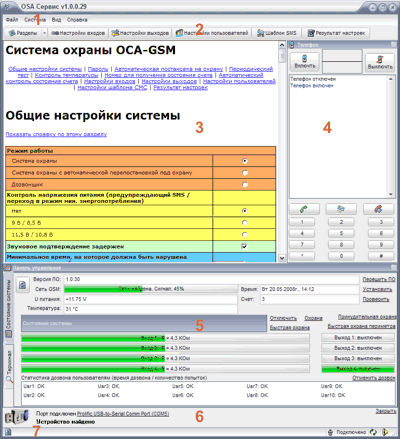 |
|
6.1. Подключение
|
Подключите кабель к плате системы охраны и в USB порт компьютера. При первом подключении кабеля к компьютеру операционная система попросит диск с драйвером. Вставьте диск, прилагаемый с кабелем. Включите питание системы, запустите программу OSA Сервис. Выберите пункт меню "Система --> Выбрать порт подключения". В открывшемся диалоговом окне будут отображены все доступные последовательные порты компьютера, а также пункт "Автономный режим". Дважды щелкните по необходимому порту.
Как только система закончит инициализацию окно "Поиск устройства" закроется и в области редактирования и панели управления отобразятся настройки системы.
|
6.2. Описание пунктов меню
Файл
Загрузить настройки из файла - считывает из файла, сохраненные настройки системы.
Сохранить настройки в файл - позволяет сохранить сделанные настройки системы в файл.
Система
Выбрать порт подключения - позволяет выбрать последовательный порт, к которому подключена система.
Автономный режим - переводит программу в автономный режим, т.е. режим без связи с устройством.
Обновить состояние - считывает и обновляет все параметры состояние системы в панели управления.
Автообновление состояния - автоматически обновлять состояние в панели управления.
Шаблоны настроек – настройка системы с использованием типовых конфигураций (шаблонов).
Считать настройки - считывает настройки из системы и отображает их в окне настройки.
Записать настройки - записывает сделанные настройки в систему.
Синхронизировать часы - синхронизировать часы системы с компьютером.
Проверить счет - получить состояние счета SIM карты.
Управление - управление состоянием системы
Рассылка SMS - отправить произвольный SMS всем пользователям.
Перезапуск контроллера - "сброс" контроллера системы. Тоже самое что выключить и включить питание.
Обновить ПО - обновление управляющей программы контроллера.
Вид
Состояние связи - показать/убрать панель состояния связи.
Панель управления - показать/убрать панель управления.
Телефон - показать/убрать панель телефона.
Тема - выбрать тему оформления программы.
Справка
Инструкция по эксплуатации OSA-GSM - показать инструкцию по эксплуатации системы
Инструкция по настройке OSA-GSM - показать инструкцию по настройке системы
Инструкция по программе OSA Сервис- показать инструкцию по эксплуатации программы OSA Сервис
Веб сайт OSA-GSM - перейти на сайт системы
Проверить наличие обновлений - проверить наличие обновлений программы OSA Сервис в Интернете.
Проверять автоматически - автоматически проверять наличие обновлений.
О программе - информация о версии программы OSA Сервис
6.3. Изменение настроек
Программа может работать в двух режимах:
- Нормальный режим - программа подключена к системе, в окне редактирования отображаются настройки системы, их можно менять и записывать в устройство. При помощи панели управления можно отлаживать сделанные настройки.
- Автономный режим - программа не подключена к системе, в окне редактирования можно выбрать нужные настройки, и вручную, отправить их системе через SMS, либо записать в SIM карту, используя любой GSM телефон.
Все настройки системы отображаются в виде таблиц с кратким описанием. Цветовая маркировка таблиц соответствует цветовой маркировке инструкции. Возле каждой таблицы имеется ссылка "Показать справку по этому разделу", открывающая окно справки по этому разделу.
6.4. Панель "телефон"
|
Телефон позволяет "виртуально":
Если телефон включен то:
Если телефон выключен то:
Панель телефона можно свернуть/ развернуть нажатием кнопки В верхней части телефона находятся две кнопки: Ниже расположен экран - на нем отображается состояние телефона, входящие SMS и т.д. Далее расположены три кнопки:
Внизу расположены кнопки номеронабирателя - используются для управления системой в голосовом меню.
6.4.1. Звонок системы пользователюВо время звонка системы пользователю на экране телефона отображается надпись "Звонок пользователю Usr...", и звучит звонок. Для ответа на звонок нажмите кнопку Во время разговора звук голосового меню направляется на колонки компьютера, а управлять системой можно при помощи кнопок номеронабирателя.
6.4.1. Звонок системе
Для совершения звонка системе нажмите кнопку
6.4.2. Отправка SMS системе
Для отправки SMS системе нажмите кнопку |
6.5. Панель управления
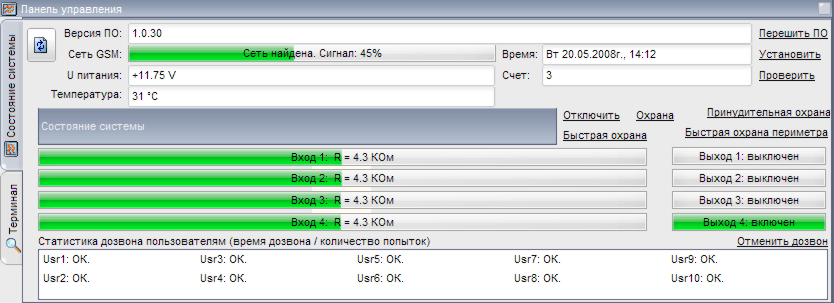
В верхней части отображается Версия ПО, состояние сети GSM, напряжение питания системы, температура, время и дата внутренних часов, состояние счета. При помощи кнопок можно обновить ПО системы, установить часы, проверить счет.
Далее отображается состояние системы (охрана, тревога и т.д.), а также расположены кнопки управления системой (Охрана, принудительная охрана и т.д.).
Далее отображается состояние входов и выходов системы. Каждый вход представлен в виде графика его сопротивления.
Пользователь может "виртуально" менять состояние входа - щелкнув левой кнопкой мыши в соответствующем месте графика. Для отключения "виртуального" состояния и отображения реального состояния, необходимо щелкнуть правой кнопкой мыши по графику соответствующего входа.
Пользователь может менять состояние выходов системы – щелчок левой кнопки мыши включает выход, щелчок правой кнопки выключает.
В нижней части отображается состояние оповещения пользователей. Напротив каждого пользователя может отображаться следующая информация:
- ОК - этот пользователь оповещен обо всех событиях, дозвона нет.
- 2 мин. / 5 раз - оповещение пользователя начато. Отображается время оповещение и количество попыток. Если в данный момент данному пользователю выполняется дозвон или отправка SMS - соответствующая надпись подсвечивается.
Панель управления можно свернуть/ развернуть нажатием кнопки ![]() в заголовке, или через меню "Вид".
в заголовке, или через меню "Вид".
6.6. Панель состояния связи
![]()
Панель состояния связи показывает текущее состояние подключения программы OSA Сервис и системы.
В первой строке отображается состояние подключения программы к последовательному порту. Для изменения порта - щелкните по его названию, на примере: Prolific USB-to-Serial Comm Port (COM9).
Возможные состояния:
- Невозможно открыть порт... - возможно порт открыт другой программой, либо физически извлечен из USB разъема. Вставьте шнур в USB разъем, закройте все приложения. Программа OSA Сервис подключится к порту автоматически.
- Порт подключен.. - нормальное состояние.
Во второй строке отображается состояние связи программы с системой. Возможные состояния:
- Ожидание общения... - система OSA-GSM не начала общение.
- Инициализация (этап 1 из 4)... - система OSA-GSM инициализируется, необходимо подождать окончания всех четырех этапов.
- Устройство найдено - нормальное состояние.
7.0 Версии ПО OSA-GSM
| Функция | Версия ПО |
|---|---|
| Тамперная защита |
Начиная с v1.1.0
|
| Прослушивание памяти срабатываний |
Начиная с v.1.2.0
|
| SMS команда установки даты и времени |
Начиная с v.1.3.0
|
| Сброс настроек системы |
Начиная с v.1.3.0
|
| ©2025 SAMM |
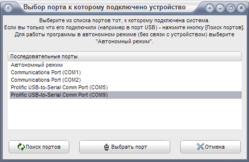
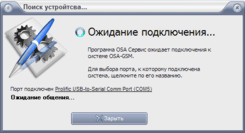 В окне "Поиск устройства" будет отображаться состояние поиска и связи с устройством.
В окне "Поиск устройства" будет отображаться состояние поиска и связи с устройством.